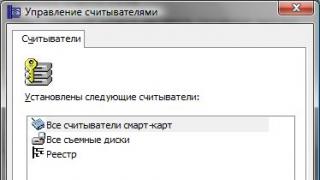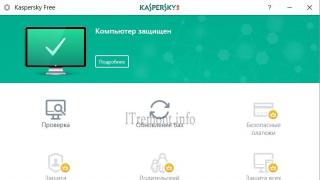AVG, kao i svaki antivirusni proizvod, ima svoje prednosti i nedostatke. Prevladavanje potonjeg u očima korisnika dovodi do činjenice da ga odlučuje ukloniti s računala i počinje ulagati napore u tom smjeru. I vrijedi napomenuti da to nije uvijek uspješno. Prije svega, pridošlice - drugovi koji s računalom komuniciraju isključivo na "ti" - trpe potpuni fijasko. Nisu svjesni da je antivirus posebna kategorija programa s ugrađenim mehanizmom samoobrane koji je ponekad nemoguće ukloniti standardnom metodom.
Međutim, nema ništa loše u tome što korisnik ne zna kako ukloniti AVG s računala. Sjećate li se kako je Puškin rekao “I iskustvo, sin teških pogrešaka...”? Pa, sada je vrijeme da počnete vježbati: naučite kako sami ukloniti AVG iz sustava Windows - ispravno, bez prašine, buke, živčanih slomova i drugih nuspojava. Usput, u provedbi takvih zadataka leži izvorna sloboda vlasnika računala - htio ga je instalirati, želio ga je izbrisati!
Metoda br. 1: uklanjanje AVG-a posebnim uslužnim programom
2. Zadržite pokazivač iznad odjeljka "Podrška" i odaberite "Preuzimanja i ažuriranja" iz padajućeg podizbornika.
3. Na stranici za preuzimanje koja se otvori idite na karticu "Utilities".

4. Pronađite “AVG Uninstaller” na popisu veza za preuzimanje.
Pažnja! Uslužni program koji u potpunosti uklanja antivirus predstavljen je na službenoj web stranici u dvije verzije: za 32-bitnu i 64-bitnu verziju operativnog sustava. Ako ne znate vrstu (bit) Windowsa instaliranog na vašem računalu, idite kroz "Upravljačku ploču" do "Sustav i sigurnost", kliknite odjeljak "Sustav" i pronađite stupac "Vrsta sustava". Označit će bitnu dubinu OS-a.
5. Slijedite jednu od poveznica (za 32x ili 64x ovisno o vrsti Windowsa), pričekajte dok preuzimanje ne završi.
6. Pokrenite uslužni program kao administrator (datoteka avg_remover_stf).
7. Potvrdite svoju namjeru uklanjanja antivirusnog programa iz sustava: u prozoru "AVG Remover - Upozorenje" kliknite gumb "Da".

8. Napredak uklanjanja programa AVG bit će prikazan na konzoli. Kada završi, uslužni program će automatski ponovno pokrenuti OS.
Sada možete instalirati još jedan antivirusni program - od AVG-a nije ostalo ni traga!
Metoda broj 2: uklanjanje pomoću CCleanera
Program CCleaner poznat je kao okorjeli "čistač" operativnog sustava. Ali to nije jedina prednost: također može ukloniti antivirus s računala - i to vrlo kvalitetno.
1. Pokrenite CCleaner.

2. U okomitom izborniku (ikone s lijeve strane) odaberite “Usluga”.
3. Pritisnite u podizborniku (susjedni stupac s opcijama) stavku “Ukloni programe”.
4. Pronađite AVG antivirus na popisu instaliranih programa i označite ga kursorom.
5. Pritisnite gumb "Deinstaliraj".
6. Na zaslonu će se pojaviti ploča antivirusnog programa za deinstalaciju. Slijedite njegove upute.
7. Ponovno pokrenite računalo.
8. Ponovno otvorite CCleaner i pomoću njegovih funkcija "Čišćenje" i "Registar" oslobodite operativni sustav beskorisnih datoteka i unosa u registru, uključujući one koje je ostavio AVG.
Metoda br. 3: uklanjanje pomoću standardnih Windows alata
Vrijedno je napomenuti da korištenje ove metode nije uvijek učinkovito - AVG se djelomično uklanja ili se uopće ne uklanja. To se događa iz raznih razloga:
- bilo je pokušaja slanja antivirusnih elemenata u smeće bez deinstalacije (neispravno!);
- virus je oštetio sistemske datoteke sustava Windows;
- Došlo je do sukoba softvera s drugim aplikacijama.
Savjet! Ako naiđete na slične probleme dok slijedite upute u nastavku, nemojte uzalud razbijati glavu i isprobajte drugu metodu. Sigurno će se AVG Remover i CCleaner bolje nositi s ovom situacijom.
- Pritisnite tipku "Win" ili kliknite gumb "START" na programskoj traci.
- Idite na "Upravljačku ploču".
- Postavite opciju “Prikaz:” (prikaz izbornika) na “Kategorija”.
- Kliknite "Deinstaliraj program" u odjeljku "Programi".
- Na popisu instaliranih programa pomaknite pokazivač iznad ikone AVG i kliknite lijevu tipku miša.
- Na vrhu popisa, u vodoravnom izborniku kliknite funkciju "Izbriši".
- Ako OS "ispravno reagira" na vaše radnje, na monitoru će se pojaviti ploča programa za deinstalaciju programa AVG. Pažljivo pročitajte upute kako biste pravilno dovršili uklanjanje.
- Ponovno pokrenite Windows.
- Pokrenite bilo koji program za čišćenje i očistite sustav: izbrišite sadržaj mape Temp, provjerite integritet registra itd.
- Svakako instalirajte neki drugi antivirusni program – ne ostavljajte svoje računalo nezaštićeno.
Sretno vam, dragi čitatelju, u korištenju vašeg računala! Neka vaš izbor antivirusnog softvera bude neograničen.
Antivirusni program AVG Internet Security 2015 ima ugrađenu zaštitu i njegovo uklanjanje s računala/prijenosnog računala ne samo da je u potpunosti, već čak i djelomično nemoguće ako to pokušate učiniti pomoću ugrađenih alata Windows 7 ili Windows 8
No, čak i ako uspijete djelomično ukloniti program avg 2015 s računala, kasnije ga nećete moći ponovno instalirati – sustav će smatrati da je antivirusni program već instaliran.
Gore navedeno vrijedi za AVG 2015; programi 2012, 2013, 2014 nisu tako snažno integrirani u sustav i mogu se lakše ukloniti.
Postoji nekoliko opcija za potpuno uklanjanje AVG Internet Security 2015 / antivirus besplatno bez ostavljanja tragova.
U nastavku ću pokazati tri metode – odaberite onu koja vam se sviđa, iako preporučam posljednju, ona je najkvalitetnija.
Usput, program avg pc tuneup 2015 možete ukloniti potpuno istim metodama, s izuzetkom posljednje opcije.
Prva metoda potpunog uklanjanja antivirusnog programa avg 2015 s računala ili prijenosnog računala
Postoji vrlo kvalitetan program za uklanjanje svega što vam ne treba na računalu ili prijenosnom računalu, uključujući avg 2015 antivirus, bez ostavljanja tragova - rev uninstaller.
S obzirom da je na ruskom jeziku i potpuno je besplatan, preporučujem da ga uvijek imate na svom Windows 7 ili Windows 8 ili Windows 10.
Skinuti ga i pročitati upute kako ga koristiti, izbrisati sve bez ostavljanja tragova ili kako je moderno govoriti/pisati “repove” po internetu -
Nakon instalacije odaberite željenu datoteku (npr. pc tuneup), u mom slučaju to je ECET antivirus (kao dolje na slici), odnosno odaberite je tako da jednom kliknete lijevim mišem i kliknete na “delete” na vrhu , zatim slijedite upute ili upite u samom programu uklonite tragove.
Drugi način brisanja mape s računala kolovoza 2015
Ova metoda uključuje brisanje mape u kojoj je instaliran antivirusni program avg 2015. U tome će vam pomoći uslužni program Unlocker.
Briše mape koje se ne mogu izbrisati, na primjer podešavanje računala. Možete ga preuzeti, ali samo da biste ga potpuno uklonili, bez ostavljanja tragova, trebate koristiti drugi program: CCleaner i očistiti njegov registar.
Možete preuzeti CCleaner. Međutim, sam program CCleaner ima prilično dobar alat za deinstalaciju datoteka.
Ako prve dvije opcije ne uspiju iz nekog razloga, upotrijebite novac koji su sami programeri osigurali.
Treći način potpunog uklanjanja antivirusnog programa avg 2015 bez ostavljanja tragova
Ova je opcija najbolja za potpuno uklanjanje antivirusnog programa AVG Internet Security 2015; nije prikladna za podešavanje računala.
Da biste ga koristili, prvo odredite bitnu dubinu vašeg Windowsa: X86 ili X64.
Zatim idite i preuzmite uslužni program koji odgovara kapacitetu vašeg računala, odnosno Windowsa.
Nakon preuzimanja uslužnog programa, trebate ga samo pokrenuti, a on će sve učiniti sam, sve do ponovnog pokretanja računala na kraju potpunog, neopozivog postupka uklanjanja.
Iako ćete možda također morati potvrditi da stvarno namjeravate ukloniti proizvod, to je mala stvar.
Glavna stvar je da možete sigurno raditi ono što ste prije htjeli, ali vam instalirani antivirus avg 2015 nije dopuštao.
Oh, skoro sam zaboravio, jeste li sigurni da želite u potpunosti ukloniti avg 2015 antivirus? možda (slijedite poveznicu kako biste saznali kako). Sretno.
Kategorija: NekategoriziranoAVG je moćan i praktičan antivirus. No, kao i svaki antivirusni program drugog proizvođača, ima svoje prednosti i nedostatke. Na temelju utvrđenih prednosti i nedostataka, korisnik može odlučiti ukloniti AVG antivirus s računala. Ali to nije uvijek ono što sam program želi, pa se korisnici često žale da ne mogu ukloniti antivirus. U ovom ću vam članku reći o tri provjerene metode za deinstalaciju AVG antivirusa koje će vam pomoći da se uspješno nosite s problemom koji se pojavio.
Metoda broj 1. Uklanjanje pomoću standardnih Windows alata.
1. Otvorite izbornik Start i odaberite Control Panel. 
2. U prozoru koji se otvori odaberite “Programi i značajke”. 
3. Otvorit će se popis instaliranih programa, uključujući AVG antivirus. Desnom tipkom miša kliknite na njega i odaberite "Izbriši". Ako imate problema tijekom deinstalacije, prijeđite na drugu ili treću metodu.
Metoda broj 2. Uklanjanje antivirusnog programa pomoću uslužnog programa AVG Remover.
Preuzmite AVG antivirusni alat s poveznice na kraju članka. Provjerite jeste li spremili sav posao koji ste prethodno radili i pokrenite uslužni program. Program će automatski ukloniti antivirusni program i ponovno pokrenuti sustav. 
Metoda br. 3. Uklanjanje antivirusa pomoću CCleanera.
U konačnoj metodi za uklanjanje AVG antivirusa, reći ću vam o programu treće strane CCleaner, koji je poznat kao učinkovit "čistač" operativnog sustava.
Nakon završetka instalacije, pokrenite program i odaberite karticu "Service" na lijevoj strani programa.
U susjednom podizborniku koji se otvori odaberite “Uninstall programs” i na popisu instaliranih programa jednim klikom odaberite AVG antivirus. Pritisnite gumb "Deinstaliraj". 
Pokrenut će se proces prema čijim uputama ćete uspješno ukloniti antivirus s računala. Nakon dovršetka deinstalacije ponovno pokrenite računalo.
Ponovno pokrenite CCleaner, ovaj put otvorite karticu Čišćenje i odaberite Registar kako biste očistili svoje računalo od nepotrebnih datoteka i unosa registra koje je AVG možda ostavio.
Spreman! Vaše računalo sada je potpuno bez AVG antivirusa. Sada odmah počnite instalirati novi antivirus kako ne biste ostavili svoje računalo nezaštićeno.
AVG, kao i svaki antivirusni proizvod, ima svoje prednosti i nedostatke. Prevladavanje potonjeg u očima korisnika dovodi do činjenice da ga odlučuje ukloniti s računala i počinje ulagati napore u tom smjeru. I vrijedi napomenuti da to nije uvijek uspješno. Prije svega, pridošlice - drugovi koji s računalom komuniciraju isključivo na "ti" - trpe potpuni fijasko. Nisu svjesni da je antivirus posebna kategorija programa s ugrađenim mehanizmom samoobrane koji je ponekad nemoguće ukloniti standardnom metodom.
Međutim, nema ništa loše u tome što korisnik ne zna kako ukloniti AVG s računala. Sjećate li se kako je Puškin rekao “I iskustvo, sin teških pogrešaka...”? Pa, sada je vrijeme da počnete vježbati: naučite kako sami ukloniti AVG iz sustava Windows - ispravno, bez prašine, buke, živčanih slomova i drugih nuspojava. Usput, u provedbi takvih zadataka leži izvorna sloboda vlasnika računala - htio ga je instalirati, želio ga je izbrisati!
Metoda br. 1: uklanjanje AVG-a posebnim uslužnim programom
2. Zadržite pokazivač iznad odjeljka "Podrška" i odaberite "Preuzimanja i ažuriranja" iz padajućeg podizbornika.
3. Na stranici za preuzimanje koja se otvori idite na karticu "Utilities".
4. Pronađite “AVG Uninstaller” na popisu veza za preuzimanje.
Pažnja! Uslužni program koji u potpunosti uklanja antivirus predstavljen je na službenoj web stranici u dvije verzije: za 32-bitnu i 64-bitnu verziju operativnog sustava. Ako ne znate vrstu (bit) Windowsa instaliranog na vašem računalu, idite kroz "Upravljačku ploču" do "Sustav i sigurnost", kliknite odjeljak "Sustav" i pronađite stupac "Vrsta sustava". Označit će bitnu dubinu OS-a.
5. Slijedite jednu od poveznica (za 32x ili 64x ovisno o vrsti Windowsa), pričekajte dok preuzimanje ne završi.
6. Pokrenite uslužni program kao administrator (datoteka avg_remover_stf).
7. Potvrdite svoju namjeru uklanjanja antivirusnog programa iz sustava: u prozoru "AVG Remover - Upozorenje" kliknite gumb "Da".
8. Napredak uklanjanja programa AVG bit će prikazan na konzoli. Kada završi, uslužni program će automatski ponovno pokrenuti OS.
Sada možete instalirati još jedan antivirusni program - od AVG-a nije ostalo ni traga!
Metoda broj 2: uklanjanje pomoću CCleanera
Program CCleaner poznat je kao okorjeli "čistač" operativnog sustava. Ali to nije jedina prednost: također može ukloniti antivirus s računala - i to vrlo kvalitetno.
1. Pokrenite CCleaner.
2. U okomitom izborniku (ikone s lijeve strane) odaberite “Usluga”.
3. Pritisnite u podizborniku (susjedni stupac s opcijama) stavku “Ukloni programe”.
4. Pronađite AVG antivirus na popisu instaliranih programa i označite ga kursorom.
5. Pritisnite gumb "Deinstaliraj".
6. Na zaslonu će se pojaviti ploča antivirusnog programa za deinstalaciju. Slijedite njegove upute.
7. Ponovno pokrenite računalo.
8. Ponovno otvorite CCleaner i pomoću njegovih funkcija "Čišćenje" i "Registar" oslobodite operativni sustav beskorisnih datoteka i unosa u registru, uključujući one koje je ostavio AVG.
Metoda br. 3: uklanjanje pomoću standardnih Windows alata
Vrijedno je napomenuti da korištenje ove metode nije uvijek učinkovito - AVG se djelomično uklanja ili se uopće ne uklanja. To se događa iz raznih razloga:
- bilo je pokušaja slanja antivirusnih elemenata u smeće bez deinstalacije (neispravno!);
- virus je oštetio sistemske datoteke sustava Windows;
- Došlo je do sukoba softvera s drugim aplikacijama.
Savjet! Ako naiđete na slične probleme dok slijedite upute u nastavku, nemojte uzalud razbijati glavu i isprobajte drugu metodu. Sigurno će se AVG Remover i CCleaner bolje nositi s ovom situacijom.
- Pritisnite tipku "Win" ili kliknite gumb "START" na programskoj traci.
- Idite na "Upravljačku ploču".
- Postavite opciju “Prikaz:” (prikaz izbornika) na “Kategorija”.
- Kliknite "Deinstaliraj program" u odjeljku "Programi".
- Na popisu instaliranih programa pomaknite pokazivač iznad ikone AVG i kliknite lijevu tipku miša.
- Na vrhu popisa, u vodoravnom izborniku kliknite funkciju "Izbriši".
- Ako OS "ispravno reagira" na vaše radnje, na monitoru će se pojaviti ploča programa za deinstalaciju programa AVG. Pažljivo pročitajte upute kako biste pravilno dovršili uklanjanje.
- Ponovno pokrenite Windows.
- Pokrenite bilo koji program za čišćenje i očistite sustav: izbrišite sadržaj mape Temp, provjerite integritet registra itd.
- Svakako instalirajte neki drugi antivirusni program – ne ostavljajte svoje računalo nezaštićeno.
Sretno vam, dragi čitatelju, u korištenju vašeg računala! Neka vaš izbor antivirusnog softvera bude neograničen.
U ovom ćete članku naučiti kako ukloniti antivirusni program AVG s osobnog i prijenosnog računala.
« PROSJ» je dobro poznati antivirusni program koji je jednostavan za korištenje. Antivirus, kao i svaki drugi program, ima svoje prednosti i nedostatke. Nećemo opisivati prednosti i nedostatke " PROSJ", samo napominjemo da se nekima ovaj antivirus može doista svidjeti, ali kod drugih će izazvati samo negativne emocije.
Posljednja kategorija korisnika često se zanima na Internetu, kako ukloniti antivirusni program " PROSJ"? Ponekad se dogodi da se program ne deinstalira na standardni način korištenjem njegovog programa za deinstalaciju. Stoga je pitanja vezanih uz to sve više. U ovoj recenziji raspravljat ćemo o tome kako potpuno ukloniti antivirusni program s računala/prijenosnog računala " PROSJ„Različite metode.
Kako privremeno onemogućiti "AVG" na računalu?
Najprije ćemo vam reći kako onemogućiti " PROSJ" Uostalom, netko će ga jednostavno morati isključiti na neko vrijeme dok instalira, na primjer, igru, a potpuno uklanjanje antivirusa nije potrebno.
Postoje dva načina da onemogućite " PROSJ».
Metoda 1:
- Pokrenite antivirusni program i u prozoru koji se otvori kliknite odjeljak " Računalo“ (zaokruženo crvenom bojom na snimci zaslona).

- Zatim pomoću odgovarajućeg klizača onemogućite antivirusni program. Na isti način trebali biste uključiti " PROSJ».

Metoda 2:
- Na programskoj traci u donjem desnom kutu desnom tipkom miša kliknite antivirusnu ikonu, a zatim kliknite na " Privremeno onemogućite AVG zaštitu».


Kako u potpunosti ukloniti AVG antivirus s računala/prijenosnog računala?
"Izbrisano" PROSJ"s računala ili laptopa, također na najmanje dva načina.
Metoda 1
Antivirus uklanjamo standardnom metodom uklanjanja softvera " Windows»:
- kroz " Upravljačka ploča" ići " Deinstaliranje programa" ili " Programi i komponente", ovisno o verziji OS-a.
- Zatim na popisu programa pronađite sve što sadrži kraticu " PROSJ"(pogledajte snimak zaslona).

- Prilikom deinstalacije ovih programa otvorit će se prozor u kojem ćete morati kliknuti veliki gumb “ Izbrisati».

- Zatim potvrđujemo da stvarno želimo ukloniti antivirusni program

- Nakon uklanjanja antivirusnog programa, sustav će od vas tražiti da ponovno pokrenete računalo. Obavezno to učinite - kliknite na "Ponovno pokreni sada"».

- Stoga biste trebali ukloniti sve proizvode s kraticom " PROSJ" u naslovu (ponovno pokretanje računala možda neće uvijek biti potrebno).
Metoda 2
Ako vam gore navedena metoda uzrokuje poteškoće ili ne možete ni na koji način ukloniti antivirusni program, upotrijebite drugu opciju. Koristite poseban uslužni program. Prijeđimo na ovo veza i preuzmite program " AVG Remover" Ovaj program će vam omogućiti potpuno uklanjanje " PROSJ» s računala i prijenosnog računala, uključujući upravljačke programe, postavke, unose u registru. Dakle, da biste koristili uslužni program, učinite sljedeće:
- Trčanje " AVG Remover" i kliknite na " Nastaviti“, kao što je prikazano na slici

- Prvo će program početi skenirati vaše računalo i tražiti sve proizvode na njemu " PROSJ" Čekamo dok se skeniranje ne završi, a zatim kliknemo na “ Ukloniti" Imajte na umu da pored svakog naziva programa na popisu treba stajati kvačica (istaknuta u crvenom okviru).

Uklanjanje "AVG" pomoću programa "AVG Resmover".
- Ali ako program ne pronađe takav popis programa s kraticom " PROSJ" u naslovu, tada ćete vidjeti sljedeći prozor. Tamo trebate kliknuti na " Svejedno bježi».

Uklanjanje "AVG" pomoću programa "AVG Resmover".
- Nakon dovršenih operacija, otvorit će se prozor u kojem se od vas traži da ponovno pokrenete svoje računalo/prijenosno računalo. Kliknite na " Ponovno pokretanje».

Uklanjanje "AVG" pomoću programa "AVG Resmover".
- Nakon ponovnog pokretanja računala, uslužni program će se ponovno pokrenuti i vidjet ćete sljedeći prozor

Uklanjanje "AVG" pomoću programa "AVG Resmover".
- Pričekajte dok ovaj prozor nestane. Kada se prozor zatvori, deinstalirajte antivirus " PROSJ" na vašem uređaju može se smatrati uspješnim.
Video: Kako ukloniti AVG Internet Security s računala?